
Reparo de fotos com IA
Repare suas fotos, melhore a qualidade e restaure momentos preciosos com uma solução baseada em IA.
26/07/2022 • Arquivado para: Backup de dados • Soluções comprovadas
P: Como fazer backup do Active Directory com o backup do Windows Server?
"Olá amigos, quero garantir a segurança dos meus arquivos e dados. Então, é necessário fazer backup do Active Directory? Além do Backup usando o Windows Server, existe algum outro método para fazer isso?"
O Active Directory é uma estrutura de rede que mantém domínios, configurações de software de usuário e dispositivo e informações de rede sobre PCs e dispositivos. Em todas as organizações, é usado em controladores de domínio, com duplicação entre controladores de domínio. Se um controlador de domínio falhar e travar, as informações de rede podem ser perdidas. É por isso que o backup do Active Directory é feito.
Todos os componentes do sistema são replicados e armazenados juntos. A melhor maneira de fazer backup do Active Directory vai depender do sistema operacional em execução no controlador de domínio. Mais informações sobre como fazer backup do Active Directory usando o Backup do Windows Server são fornecidas abaixo.
Em um sistema Windows, o Active Directory é um componente importante que dá aos usuários mais motivos para fazer backup. Quando o Active Directory ou DNS apresenta problemas e trava, muitas coisas não funcionam corretamente. Com isto em mente, muitas coisas dependem do funcionamento do Active Directory ou DNS.
Se um controlador de domínio falhar completamente, tudo é perdido. É estressante em todos os aspectos, mas pode é algo que pode ser evitado. Com backups regulares, é fácil recuperar os controladores de domínio em caso de falha. Abaixo estão as razões pelas quais deve ser feito o backup do Active Directory.
O Active Directory é um serviço popular em ambientes baseados em Windows. É conhecido pela autenticação do usuário e gerenciamento centralizado. Para organizações com um grande número de computadores, os administradores podem gerenciar centralmente novos PCs no domínio. A vantagem é que economiza tempo e é conveniente.
Não se preocupe se uma UO (Unidade Organizacional) ou conta de usuário for excluída acidentalmente do Active Directory. Se você fez backup do Active Directory, não deve ser difícil recuperar o conteúdo excluído.
Quando um usuário recebe a mensagem "O banco de dados do Active Directory está corrompido", pode ser que o banco de dados do AD esteja corrompido por causa das atualizações do servidor. É uma mensagem de erro que muitos usuários podem ter experimentado. Bem, é um problema significativo para uma organização que precisa de acesso. Ninguém vai conseguir acessar ou editar dados no banco de dados. Ao fazer backup do Active Directory regularmente, você pode restaurá-lo com facilidade.
Todas as máquinas estão conectadas a um local central com o Active Directory. Sem essa estrutura de rede, informações importantes só podem ser armazenadas em um único disco rígido. Isso não é conveniente para a maioria dos usuários. Quando acontece um problema no controlador de domínio, todas as informações da rede são perdidas. Esse é um dos motivos pelos quais os backups do Active Directory são importantes.
A perda de dados pode causar vários problemas, incluindo, mas não limitado a, uma organização pode entrar em colapso facilmente devido à perda de dados. Se os dados forem perdidos, os funcionários tendem a começar a recriá-los perdendo mais tempo. Isso é um desperdício de produtividade e tempo e pode impactar negativamente as finanças.
Além disso, as paralisações são sempre caras para a empresa sob vários ângulos. Os clientes enfrentam atrasos na obtenção de respostas por telefone ou e-mail, sendo caro para restaurar dados, e isso afeta a reputação de uma empresa. Os clientes esperam que seus fornecedores sejam 'organizados' e não entenderão como os dados podem ter sido perdidos.
Para fazer backup do diretório ativo com sucesso, existem ferramentas específicas que devem ser usadas. Quais ferramentas de backup são mais ideais e como escolher? Confira mais informações sobre isso logo abaixo.
Uma ferramenta confiável para backup e recuperação de dados é o Windows Server Backup (WSB). É uma ferramenta introduzida no Windows Server 2008 e deve ser instalada, pois não está disponível por padrão. Após uma instalação bem-sucedida, o próximo passo é realizar um backup completo do servidor. Para fazer backup do AD, é necessário fazer backup de todo o servidor. Veja como fazer backup de seu diretório de trabalho.
Passo 1: O primeiro passo é selecionar "Gerenciador de servidores" e, em seguida, selecionar "Adicionar funções e recursos".
Passo 2: Clique em "Avançar" no menu 'Adicionar funções e recursos'.
Passo 3: Clique em "Avançar" na tela 'Tipo de instalação' e deixe "Instalação baseada em função ou em recursos" como padrão.
Passo 4: Em seguida, são exibidas as telas "Seleção do servidor" e "Funções do servidor". Selecione "Próximo", respectivamente.
Passo 5: Agora, clique em "Backup do Windows Server" na tela "Recursos".
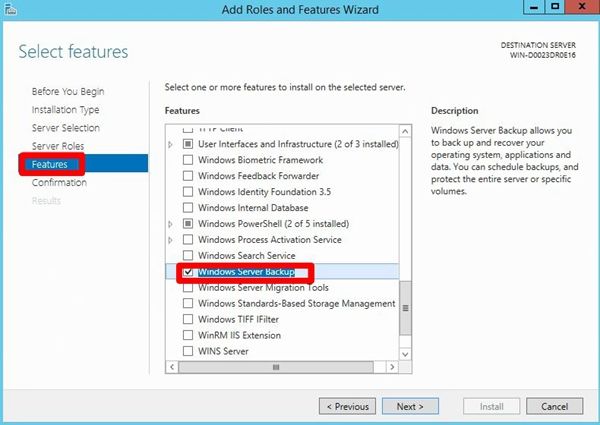
Passo 6: Para que o processo de instalação seja totalmente concluído, selecione "Instalar". Quando estiver concluído, selecione "Fechar".
Passo 1: No "Gerenciador de servidores", selecione "Ferramentas", localizada na coluna superior direita. Depois disso, clique em "Backup do Windows Server".
Passo 2: Vá para o menu "Ação". Aqui, você precisa selecionar "Backup Local". Depois disso, clique em "Fazer backup uma vez".
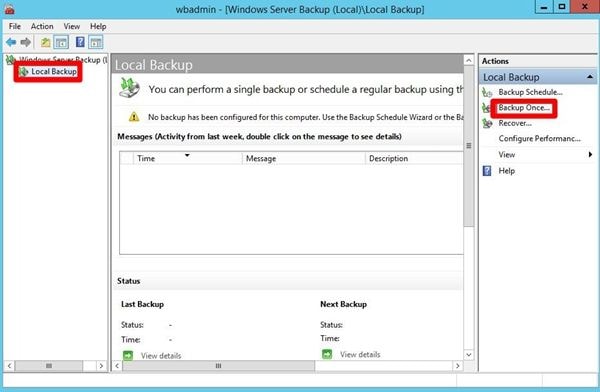
Passo 3: Agora, o menu "Opções de backup" será aberto. Aqui, no assistente de "Backup Desde...", você deve selecionar "Diferentes Opções" antes de clicar em "Avançar".
Passo 4: É recomendável que neste passo você selecione "Servidor completo" na página "Selecionar configuração de backup". Feito isso, selecione "Avançar".
Passo 5: Neste passo, selecione a "Pasta compartilhada remota" ou "Unidades locais" localizadas na página "Especificar tipo de destino".
Passo 6: Escolha seu local de backup preferido em "Selecionar destino de backup". Se você selecionou a "Pasta compartilhada remota" no passo anterior, selecione a opção de compartilhamento de rede agora. Se você optou por "Unidade local", selecione a unidade local neste passo.
Observações:
Passo 7: Selecione "Backup" na tela de confirmação. Agora, saia do assistente “Backup Desde...” clicando em “Fechar”.
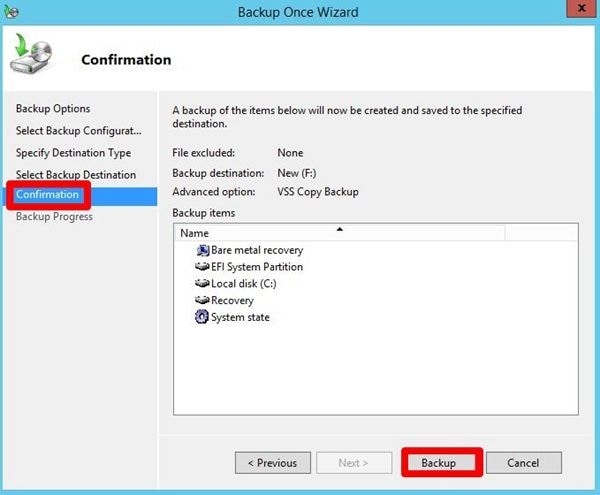
Passo 8: Por último, você pode fechar o Backup do Windows Server.
Após fazer backup do Active Directory 2012, 2008 e 2006 usando o Backup do Windows Server, você pode enfrentar alguns problemas. Mas se isso acontecer, agora você pode escolher entre vários métodos de recuperação. Se o problema for com o sistema, você precisará realizar uma recuperação não autorizada. Primeiro, você precisa fazer uma restauração normal do estado do sistema e, quando terminar, reiniciar o servidor.
Uma restauração autoritária é útil se você apagar algo no diretório ativo sem querer. Os passos incluem fazer uma restauração normal do estado do sistema, executar o comando Ntdsutil com opções adequadas e fazer uma reinicialização. Os passos incluem aqueles na restauração não-autorizada.
Para muitos usuários, usar o processo WSB para backup e recuperação não é só cheio de problemas, mas pode ser bastante complicado. O bom é que existe uma maneira fácil de fazer isto.
Com o UBackit, você pode fazer backup do Active Directory com facilidade. Este programa de backup é especializado em servidores Windows Server OS e Windows PC OS.
Os tipos de backups que são fornecidos com este software são: Disco, Sistema, Backup de Arquivo e Partição. Para fazer o backup do servidor completo, realize o backup do sistema e, através do sistema, restaure o diretório ativo. Monte a imagem do sistema em uma partição virtual usando 'Explorar Imagem' que permite recuperar alguns arquivos em um diretório ativo.
No Active Directory, você deve contar com vários controladores de domínio. Existem numerosas ameaças online, como hackers e ransomwares. Você não deve correr o risco de perder seu banco de dados se tiver uma opção para protegê-lo. Além de ter vários controladores de domínio, certifique-se de fazer backup do Active Directory regularmente.
Com uma interface fácil de usar, o UBackit permite que os usuários façam backup e restaurem o diretório ativo com facilidade. Se o Backup do Windows Server não estiver funcionando, este programa permitirá que você resolva o problema e ajude a reparar o Windows Server.
Estas são as melhores opções sobre como fazer backup do diretório ativo rapidamente. Agora você já sabe como fazer backup do Active Directory usando o Backup do Windows Server.
Luís Santos
chief Editor